PPT想要制作一款海报,该怎么制作海水遮挡的文字效果的海报呢?
ppt模板文章推荐:
PPT怎么制作不完整的饼图
PPT制作百叶窗教程
PPT怎么制作绚丽的线条效果
1、打开ppt模板插入一张背景图片,图片包含有棱角边缘图形的较好。
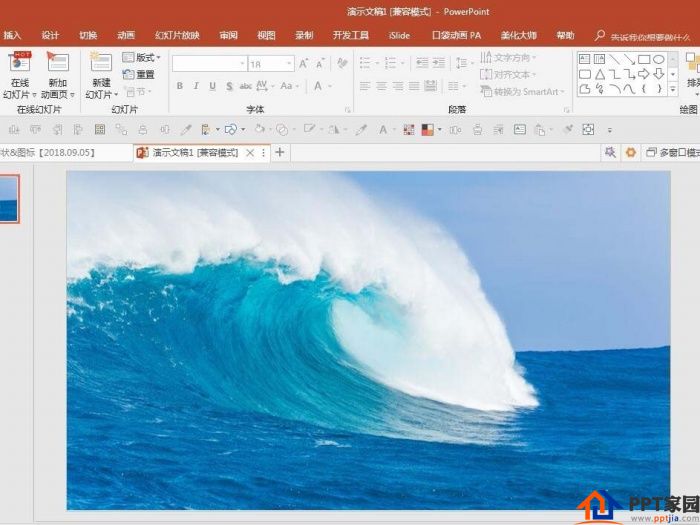
2、输入制作隐藏效果的文字,一般为单个文字。
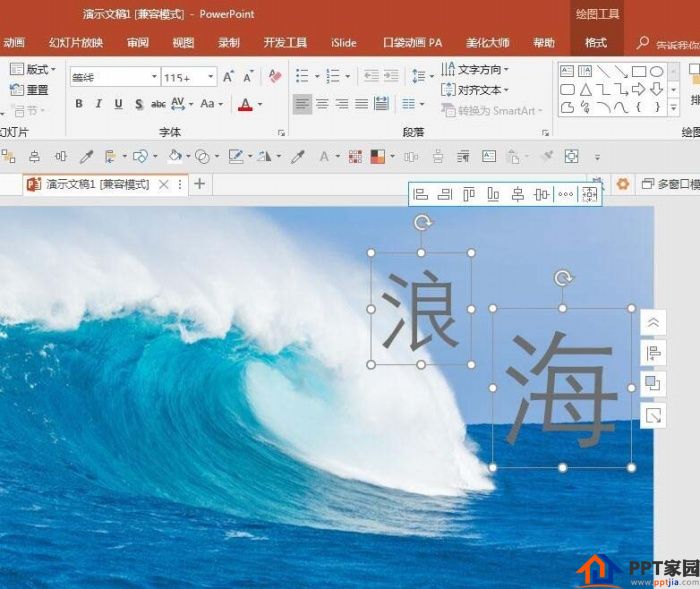
3、为文字设置好字体,并把文字摆放在需要隐藏的位置。
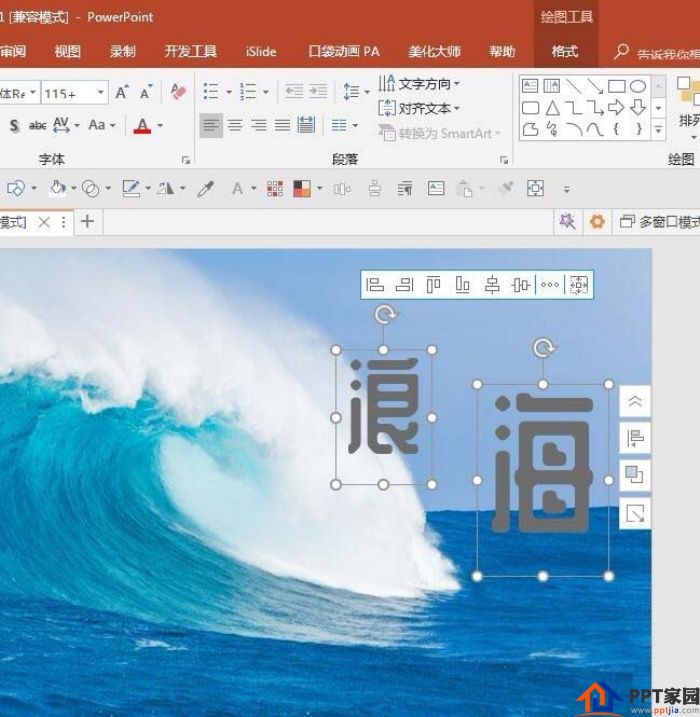
4、把文字和图片连接的地方放大视图显示,方便后续操作。
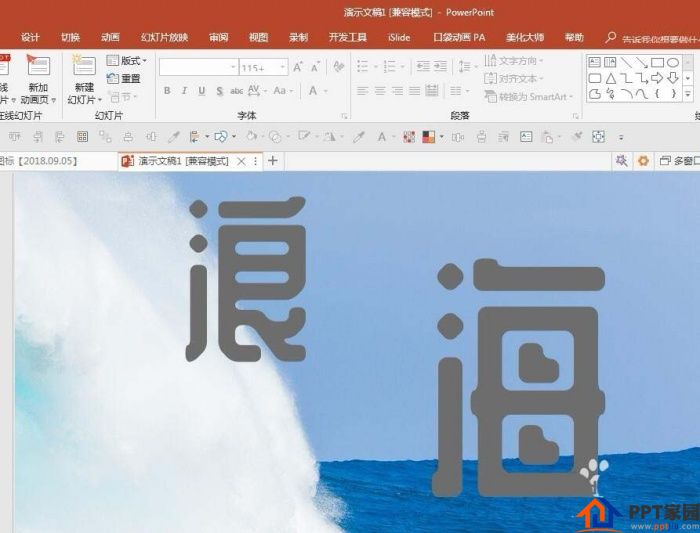
5、使用“插入形状”中的“任意多边形”,沿着图片与文字相交的轮廓线绘制图形,把文字需要隐藏的部分包裹起来。
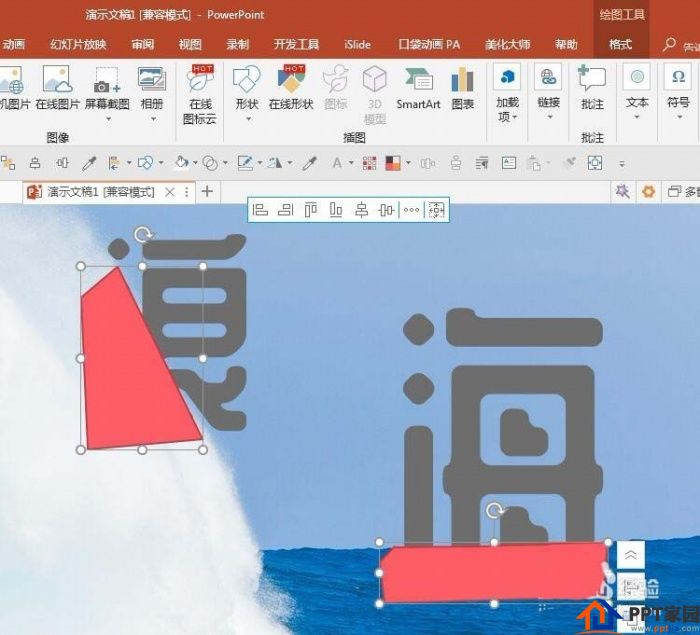
6、选中文字和任意形状,点击“绘图工具”中“合并形状”下的“拆分”。
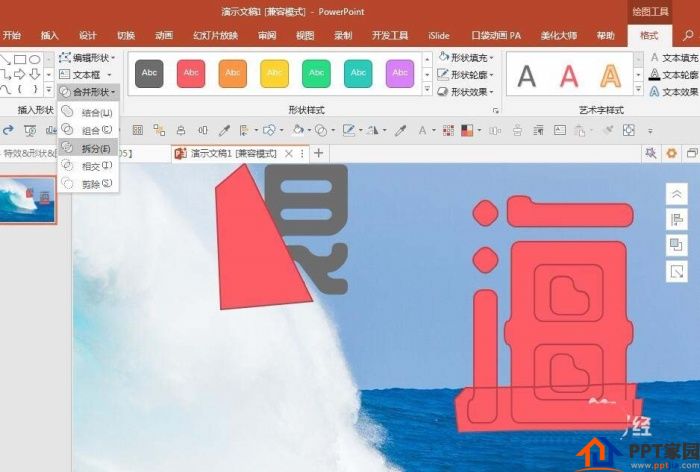
7、可以看到文字被拆分成了很多个部分。删除需要隐藏的部分和不是文字笔画的部分。
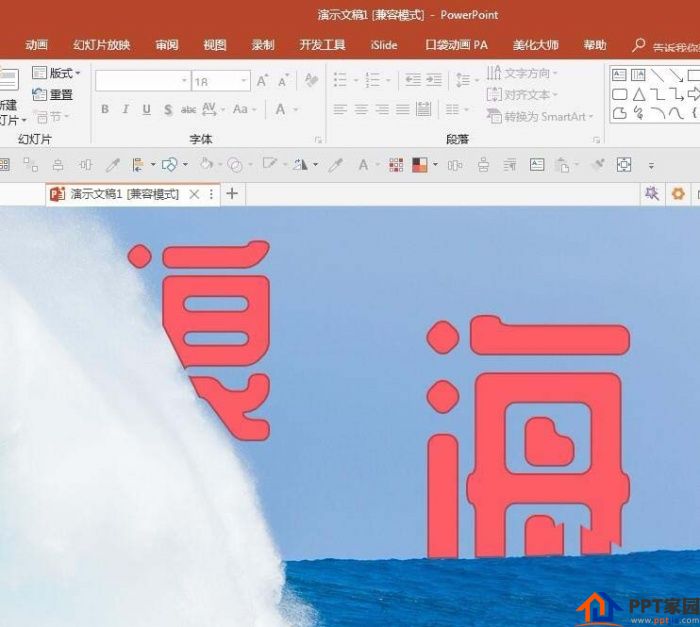
8、选中每个文字剩余的部分,组合成一个整体,并设置无轮廓,以及填充一种颜色。
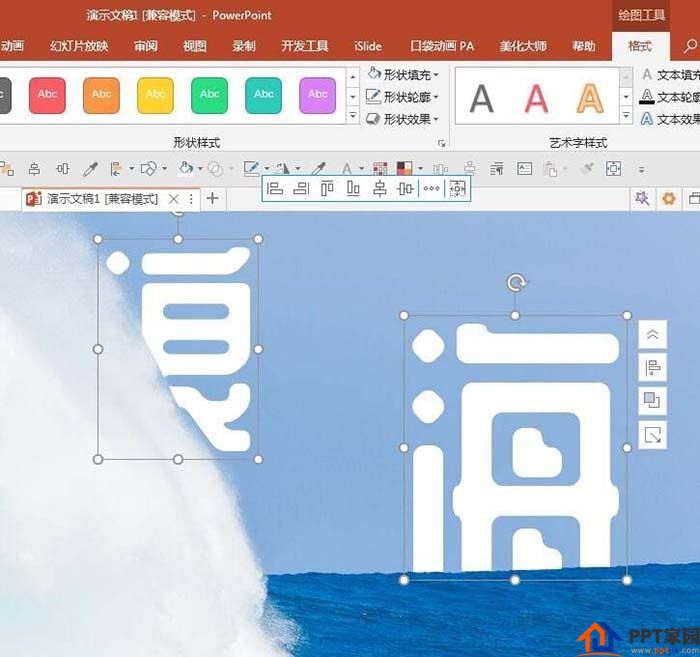
9、回到正常的视图大小,就看到图文穿插的效果就得到了,文字好像被隐藏到了图片之中。
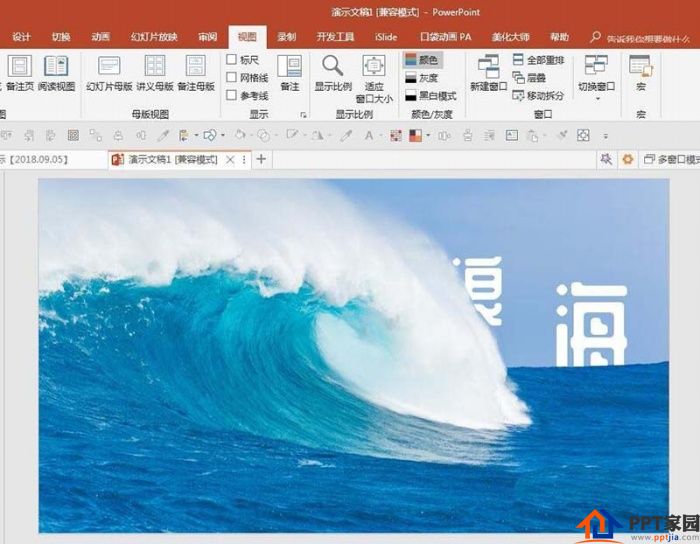
文章为用户上传,仅供非商业浏览。发布者:Lomu,转转请注明出处: https://www.daogebangong.com/articles/detail/How%20to%20make%20interspersed%20text%20effect%20posters%20in%20PPT.html

 支付宝扫一扫
支付宝扫一扫 
评论列表(196条)
测试